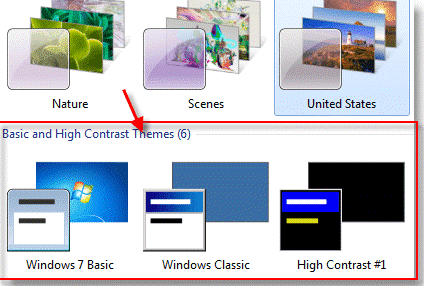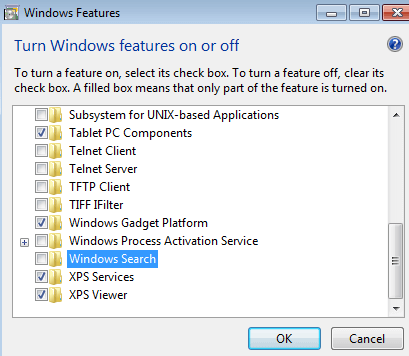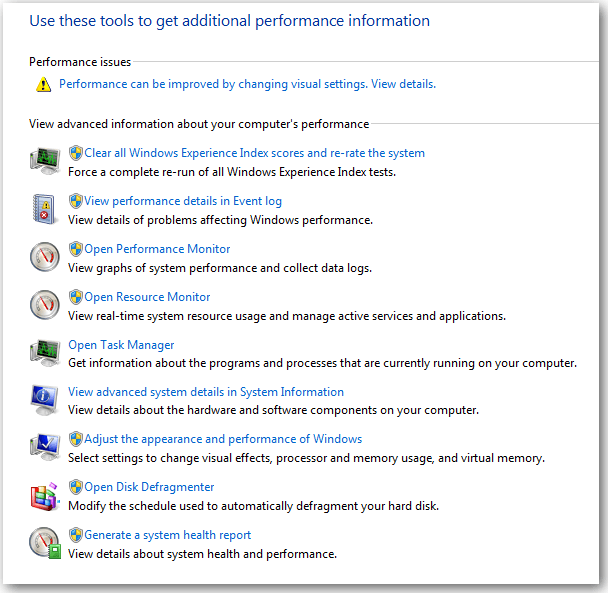Cara Mempercepat PC Windows 7: Optimalkan Windows 7 Untuk Performa Lebih Baik
Cara Mempercepat PC Windows 7: Optimalkan Windows 7 Untuk Performa Lebih Baik - Anda tidak harus hidup dengan mesin Windows 7 yang menjadi sangat lambat. Berikut adalah 10 langkah dasar yang akan mengoptimalkan kinerja sistem.
Dengan Windows 7, Microsoft melakukan pekerjaan yang sangat baik untuk membuat sistem bekerja dengan baik. Namun, seiring waktu, sistem Windows 7 dapat melambat dan membutuhkan perawatan dan pemberian makan untuk mendapatkan kembali kejayaannya. Selanjutnya, beberapa fitur Windows 7 dapat dimanfaatkan untuk meningkatkan kinerja sistem secara keseluruhan. Pada artikel ini, saya akan menguraikan 10 langkah yang dapat Anda ambil untuk meningkatkan kinerja sistem Windows 7 Anda.
Masalah Dengan Upgrade Hardware
Upgrade perangkat keras atau hardware akan menghabiskan uang Anda, dan masih ada kemungkinan bahwa itu tidak akan menyelesaikan masalah Anda. Untuk mempercepat komputer Windows 7 Anda, Anda dapat menggunakan pengoptimalan komputer lengkap. Pada artikel ini, mari kita pahami Apa yang dimaksud dengan melakukan optimasi komputer? Mengapa Anda harus mengoptimalkan PC Windows 7 Anda, dan Apa tips dan trik terbaik untuk mempercepat komputer dan mencapai kinerja yang lebih tinggi?
Apa itu Optimasi Komputer?
Optimalisasi komputer adalah proses khusus untuk membuat perubahan & modifikasi yang efektif pada sistem sehingga semua sumber daya yang ada bekerja secara efisien dan memberikan kinerja maksimal.
Mengapa Anda Perlu Mengoptimalkan Komputer Anda?
Berikut adalah beberapa alasan potensial yang muncul tentang kebutuhan untuk mengoptimalkan komputer Windows Anda sekarang & nanti sehingga Anda dapat secara efektif mempercepat Windows 7 PC dan versi OS lainnya.
- Seperti mesin lainnya, komputer juga menuntut perawatan rutin untuk perangkat keras & perangkat lunak.
- Jika Anda menjaga PC Anda dioptimalkan dengan baik, maka PC Anda tidak akan pernah mengecewakan Anda saat Anda sangat membutuhkannya. Pastikan Anda menjaga PC Windows 7 Anda bebas dari file sampah yang tidak diinginkan .
- Optimalisasi PC yang sering menurunkan risiko sistem crash tiba-tiba atau membuat sistem Anda terinfeksi dengan ancaman.
- Jika komputer Anda dioptimalkan dengan baik, Anda pasti dapat mengharapkan pengalaman terbaik yang pernah ada.
Komputer yang dioptimalkan dengan sempurna tidak hanya menghemat waktu dan tenaga Anda untuk mencapai produktivitas maksimum, tetapi bahkan menghemat satu sen pun. Karena Anda tidak perlu berinvestasi dalam sistem komputer baru, Anda dapat membuat PC Windows 7 lama Anda berjalan lebih cepat dan lancar .
Tips Terbaik Untuk Mempercepat PC Windows 7: Jadikan Windows Anda Berjalan Lebih Cepat & Lebih Lancar
Berikut adalah beberapa tip dan trik optimasi paling efektif untuk merawat komputer Anda & membuatnya berjalan seperti yang baru.
1. Ubah Pengaturan Efek Visual:
Jika kinerja adalah prioritas dan bukan efek mewah, Anda dapat segera meminimalkan beberapa efek visual dari Windows. Ini akan membuat antarmuka Anda lebih ringan dan akan memakan lebih sedikit memori dan sumber daya sistem lainnya.
Untuk mengonfigurasi efek visual terbaik untuk performa terbaik, ikuti langkah-langkah berikut.
1. Buka Control Panel.
2. Pilih “Performance information and tools’’.
3. Klik “Adjust visual effects,” dan Anda akan melihat jendela seperti ini.
4. Pilih opsi 'Sesuaikan untuk performa terbaik.' Klik “apply” diikuti oleh tombol "Ok". Jika diminta untuk me-restart komputer Anda, lakukan agar perubahan dapat dismpan.
Anda akan melihat OS Anda sekarang akan memiliki tampilan & nuansa dasar, dan Anda akan melihat bahwa segala sesuatunya dimuat lebih cepat dari sebelumnya.
Selanjutnya, Anda dapat mengatur tema klasik Windows alih-alih tema Windows Aero . Untuk ini, klik kanan pada desktop dan klik opsi “personalize”. Anda akan menemukan tema di sini; cukup gulir ke bawah dan pilih tema klasik Windows.
Ini akan memberi Windows Anda antarmuka dasar dan dengan demikian memakan lebih sedikit sumber daya sistem dari sebelumnya. Semoga tips ini membantu membuat Windows 7 Anda berjalan lebih cepat & lancar.
2. Ubah Ukuran Virtual Memory:
Konsumsi memori Windows 7 lebih tinggi dari Windows XP tetapi lebih rendah dari Windows Vista. Jika penggunaan komputer Anda lebih berat dan Anda perlu menjalankan beberapa program sekaligus, Anda harus mencoba menambah memori virtual .
Memori virtual bekerja dengan RAM (Random access memory) komputer Anda. Peningkatan memori virtual akan mengalokasikan lebih banyak sumber daya untuk digunakan sebagai memori virtual. Dengan demikian, Anda dapat memastikan bahwa semua program dan sistem operasi bekerja dengan lancar. Jadi, inilah cara Anda meningkatkan ukuran memori virtual di komputer Windows 7 Anda & mempercepat kinerja secara keseluruhan.
1. Klik kanan pada My Computer, Pergi ke Properties. Klik Advanced tab dan klik tombol pengaturan di bawah ‘Performance.’
2. Dalam opsi performance > klik tab “Advanced” & disana anda akan melihat virtual memory.
3. Layar berikutnya di bawah custom size > masukkan jumlah yang ingin Anda alokasikan untuk virtual memory (paging file) tergantung pada ukuran hard disk dan memori fisik Anda. Pastikan ukurannya tidak kurang dari ukuran yang direkomendasikan sistem. Biasanya memori virtual yang direkomendasikan adalah 1,5 dari RAM fisik . Misalnya, untuk RAM 3GB, ukuran memori virtualnya adalah 4605 MB. Jadi, masukkan 4605MB di dalam kotak Initial size dan Maximum Size fields.
4. Sekarang klik tombol Set; Anda mungkin perlu me-restart komputer.
Anda pasti akan melihat peningkatan kinerja yang nyata pada komputer Windows 7 Anda.
Baca juga: Cara Memperbaiki Overscan di Windows 10 agar Sesuai dengan Layar
3. Nonaktifkan Windows Search:
Di Windows 7, pengindeksan ditambahkan untuk meningkatkan kecepatan pencarian Windows. Saat Anda mencari file atau folder di PC, hasilnya langsung muncul jika file yang sama yang Anda cari sudah terindeks. Jika Anda menggunakan program pengindeksan pihak ketiga, maka dua program menyimpan data pengindeksan, yang pada akhirnya memperlambat komputer.
Hasil pencarian dimaksudkan untuk muncul dengan cepat dari cache pengindeksan. Jika ada beberapa program yang digunakan, Anda akan melihat perbedaan nyata dalam kinerja mesin Anda.
Berikut adalah bagaimana Anda dapat menonaktifkan windows search & mempercepat komputer Windows 7 anda?
1. Buka Control Panel > Indexing Options.
2. Klik tombol Modify.
3. Hapus lokasi yang tidak ingin diindeks dengan mengklik centang pada kotak.
4. Anda juga dapat menonaktifkan Windows Search dengan membuka manajemen komputer dari menu Start. Sekarang nonaktifkan "Windows Search" dari layanan dan aplikasi.
Apakah ini membantu Anda membuat Windows 7 lebih cepat & lancar? Jika ya, beri tahu kami pengalaman Anda di bagian komentar di bawah!
4. Hapus Program & Layanan yang Tidak Diinginkan Dari Startup:
Tips dan Trik sederhana lainnya untuk mempercepat Komputer Windows 7 Anda adalah dengan menghapus program dan layanan yang tidak diinginkan . Saat Anda menghidupkan Windows, banyak layanan dan aplikasi yang diluncurkan secara otomatis saat masuk ke Windows. Biasanya, PC tidak membutuhkan waktu lama untuk memulai, tetapi program atau aplikasi ini membuat proses booting menjadi lambat.
Inilah cara Anda dapat menghentikan program agar tidak dijalankan secara otomatis di Startup?
1. Tekan tombol Windows + R pada keyboard Anda untuk membuka jendela Run.
2. Ketik msconfig di kotak dialog run & tekan tombol Enter.
3. Ini akan membuka pengaturan konfigurasi sistem untuk Anda. Sekarang pergi ke tab Startup.
4. Di sini, cukup hapus centang pada program yang tidak ingin Anda mulai secara otomatis saat startup dan akan di nonaktifkan.
5. Mendefrag Hard Drive Anda:
Defragmentasi berfungsi dengan baik untuk mempercepat PC Windows 7 Anda. Ini seperti mengatur data di ruang yang dialokasikan. Anda dapat memahami ini dengan contoh sederhana dari rak buku. Jika Anda mengatur buku dengan benar di rak buku, maka akan lebih mudah bagi Anda untuk menemukannya dan juga akan memakan lebih sedikit ruang. Ketika Anda memiliki banyak data di komputer Anda, disarankan untuk Menjalankan Defragmenter sesekali untuk membuat Windows 7 lebih cepat.
Proses defragmentasi sangat mudah jika Anda menggunakan alat Defragmentasi khusus pada PC Windows Anda. Untuk mengetahui opsinya, Anda dapat melihat panduan terperinci kami di sini!
6. Lakukan Disk Clean Up:
Pembersihan hardisk atau Disk Clean Up tidak berarti menghapus file dari komputer Anda. Ini hanyalah proses sederhana untuk menghapus file sampah atau file sementara yang tidak perlu. Ini membuat lebih banyak ruang penyimpanan pada drive yang tersedia dan membantu mempercepat komputer Windows 7 Anda.
Untuk melakukan Disk Clean Up, Anda dapat pergi ke My computer > klik kanan pada salah satu drive yang ingin Anda lakukan pembersihan. saat Anda mengklik opsi “Disk Cleanup”, Ini akan memulai proses pembersihan hardisk. Anda dapat memilih apa yang ingin Anda sertakan dalam proses pembersihan (Seperti temporary files, setup log history, temporary Internet files & lainnya).
Baca juga: Cara Menghapus File Sampah di Windows Agar Tidak Lemot
7. Matikan Program Dan Proses yang Tidak Diinginkan:
Di komputer Anda, beberapa program berjalan di latar belakang tanpa sepengetahuan Anda. Terkadang program ini tidak menunjukkan jejak apa pun di latar depan tetapi terus menghabiskan sumber daya. Untuk menutup semua program dan layanan tersebut, Anda dapat menggunakan Windows Task Manager.
Berikut adalah bagaimana Anda dapat mematikan semua aplikasi dan proses Windows yang tidak diinginkan yang membuat Windows 7 Anda berjalan sangat lambat.
1. Klik kanan pada taskbar (Strip di bagian bawah desktop).
2. Pilih opsi Start Task Manager. Di sini Anda akan menemukan tab applications, processes, and services.
3. Buka tab Aplikasi untuk menemukan daftar program yang berjalan di komputer Anda yang menghabiskan sumber daya. Pilih salah satu perangkat lunak yang jarang Anda gunakan & pilih opsi “End task”.
4. Anda dapat pergi ke tab processes untuk mematikan proses yang tidak diinginkan. Di sini Anda harus sangat berhati-hati karena jika Anda menutup proses terkait sistem apa pun, itu akan mengakibatkan shutdown yang tidak terduga.
Anda dapat menggunakan metode ini ketika sistem Anda sering mengalami crash atau shutdown. Demikian pula, ini adalah solusi yang efektif untuk meningkatkan kecepatan Windows 7.
8. Ubah Power Settings Ke Performa Maksimum:
Pengaturan daya atau Power Settings juga dapat membantu Anda meningkatkan kecepatan komputer Windows 7 Anda. Menghemat daya adalah kebiasaan yang baik, tetapi jika Anda membutuhkan kinerja terbaik dari komputer Anda, Anda harus mengubah pengaturan daya komputer Anda.
Untuk mengonfigurasi pengaturan daya untuk kinerja terbaik, ikuti langkah-langkah berikut:
1. Buka Control Panel dan cari Power options.
2. Di panel sebelah kiri, klik opsi “Create a power plan”.
3. Sekarang pilih opsi “Best performance”.
Itu saja! Sekarang pengaturan daya komputer Anda disetel untuk memberikan kinerja terbaik, tetapi ingat mungkin sekarang anda menggunakan lebih banyak daya dan Anda siap untuk membuat komputer Windows 7 Anda lebih cepat dari sebelumnya!
9. Gunakan Performance Troubleshooter:
Hal lain yang dapat dilakukan untuk mengoptimalkan PC windows 7 adalah dengan menjalankan Performance Troubleshooter. Dengan beberapa tools yang luar biasa, Windows 7 juga dilengkapi dengan performance Troubleshooters. Untuk mengaksesnya, ketik "troubleshooting" di kotak pencarian Control Panel.
Selanjutnya, Anda akan melihat pilihan “Check for performance issues.” Mungkin opsi terakhir. Pada titik ini, Anda perlu Menjalankan Troubleshooter, dan itu mungkin menemukan akar penyebab laptop atau komputer anda menjadi lambat atau lelet. Anda mungkin menemukan lebih dari satu masalah, jadi klik salah satunya dan klik tombol Next untuk melanjutkan. Ini pasti akan mempercepat komputer Windows 7 secara signifikan!
Semoga, semua tips & trik ini akan menyelesaikan masalah Anda dengan sedikit usaha. Itu selalu lebih baik untuk memilih optimasi sebelum berpikir tentang meng-upgrade perangkat keras . Selain itu, Anda juga dapat mencoba membersihkan kipas CPU karena debu menumpuk, yang sangat bertanggung jawab untuk menyebabkanprosesor menjadi terlalu panas dan mengurangi kinerja pc atau laptop anda.